写真家として、テザー撮影は写真撮影スキルを向上させるための最良の方法の1つです。テザリングを使用すると、大画面でショットの詳細を拡大できるため、調整を行うことができます。また、写真の被写体やクライアントがあなたと一緒にいる場合は、彼らの関心を維持することでコラボレーションを促進します。この記事では、テザリング撮影とは何か、CamRangerなどのアプリを使用したワイヤレステザリングが最適な理由について説明します。
テザリングとは何ですか?
定義上、テザリングとは、モバイルデバイスがインターネット接続を別のデバイスと共有することです。これは、Wi-Fi、Bluetooth、または物理接続ケーブル(USBなど)を介して実行できます。多くの携帯電話は、ラップトップやタブレットとWi-Fiを共有するためにテザーすることができます。同様に、カメラもテザーできます。ただし、カメラを使用したテザー撮影の場合、目的はカメラからラップトップコンピューターやタブレットなどの別のデバイスに直接画像を送信することです。
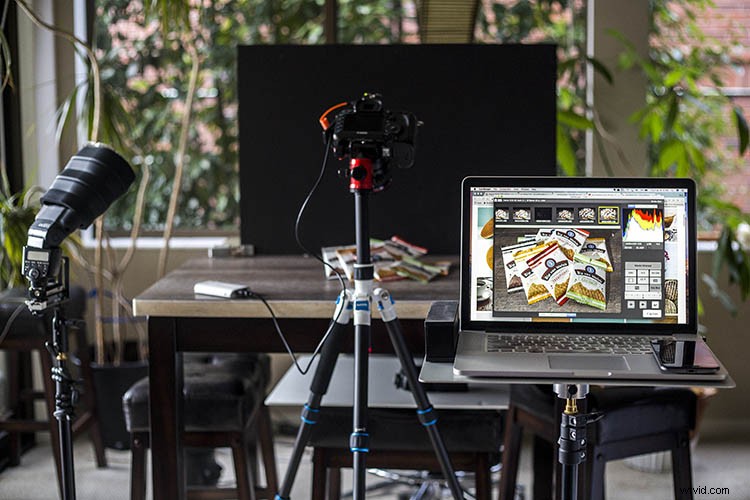
テザーを撮影する最も安価で効率的な方法は、有線接続を使用することです。必要なのは、カメラと、Capture One、Adobe Lightroom、DSLRコントローラーなどのテザリングソフトウェアに接続する標準のUSBケーブルだけです。有線テザリングは非常に安価で、非常に高速です。カメラのシャッターを押してから、結果の画像が画面にポップアップ表示されるまで、実質的に遅延はありません。有線テザリングの詳細と詳細なステップバイステップガイドについては、こちらをご覧ください。
ワイヤレステザリングとは何ですか?
ただし、有線テザリングの主な欠点はケーブルです。カメラやラップトップから簡単に外れて、テザー接続を台無しにする可能性があります。ケーブルはセットで危険を及ぼす可能性もあり、あなたやあなたの写真の被写体がケーブルにつまずく原因になります。これは、ワイヤレステザリングが役立つ場合があります。場所で撮影し、動きを制限するケーブルに煩わされない場合は、ワイヤレステザリングを検討することをお勧めします。
ワイヤレスでテザーするときは、CamRangerなどのデバイスをカメラに接続し、それを使用してワイヤレスネットワークを作成します。ラップトップやタブレットなどのデバイスはそのワイヤレスネットワークに参加でき、シャッターボタンを押すたびに画像がワイヤレスで送信されます。テザーコンピューターやタブレットからカメラをリモートコントロールすることもできます。

CamRangerが最高のワイヤレステザリングデバイスである理由
利用可能なワイヤレステザリングデバイスはいくつかありますが、私はそれらの多くを試してみて、最適なものを探しました。接続が必要なデバイスには、Canon 5D Mark III、Canon 6Dカメラ、Androidスマートフォン、Appleラップトップコンピューターが含まれていました。最も高価ですが、CamRangerは私の選択したワイヤレステザリングデバイスです。その理由は次のとおりです。
1。箱の中の最小限のもの
CamRangerボックスの内容はごくわずかで、数本のケーブル、ケース、簡単な説明、およびユニット自体で構成されています。すべてのアイテムに簡単にフィットするカラビナ付きのジッパー付きケースが本当に気に入りました。持っておくと便利なのは、CamRangerホットシュー取り付けデバイスです。これは別途購入する必要があります。
2。直感的なセットアップ
CamRangerを開梱した後、セットアップは非常に簡単です。選択したテザリングデバイスにCamRangerアプリをダウンロードすることから始めます。現在、iOS(iPhoneとiPad)、Androidデバイス、Kindle Fire、およびMacとWindowsの両方のコンピューター用のCamRangerアプリをダウンロードできます。
次に、CamRangerデバイスの電源を入れて、Wi-Fi信号をブロードキャストします。これには1〜2分かかる場合があります。次に、アプリがインストールされたテザリングデバイスを、CamRangerのシリアル番号をWi-Fiパスワードとして使用して、CamRangerWi-Fiネットワークに接続します。ブーム!撮影の準備ができました!
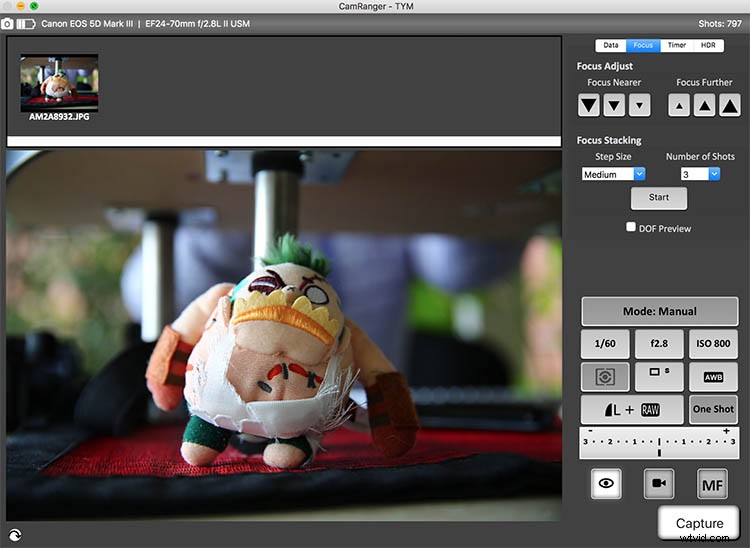
CamRangerデスクトップアプリは、ワイヤレステザリングとリモートカメラ制御を可能にします。
3。キヤノンとニコンとの互換性
CamRangerはCanonとNikonの両方のDSLRで動作します。互換性のあるカメラの完全なリストについては、そのWebサイトを確認してください。
CamRangerが実際にどのように機能するか
CamRangerでテザー撮影するときはいつでも、デバイスは画像プレビューをデバイスのキャッシュに保存します。実際のファイルは、通常どおりカメラのCFまたはSDメモリカードに書き込まれます。画像のワイヤレス転送は間違いなく遅くなる可能性がありますが、カメラの設定をJPGのみ、またはRAW + JPGで撮影するように変更すると、このプロセスが高速化される可能性があります。 JPG画像の転送はRAW画像よりもはるかに高速です。
CamRangerのもう1つの大きな利点は、アプリをクライアントモードに切り替えるオプションです。これにより、テザーデバイスをクライアントに渡して、リアルタイムで作成された画像をプレビューできます。カメラをリモートで制御することなく、撮影を続けることができます。これは本当に価値を付加する巧妙な機能です。
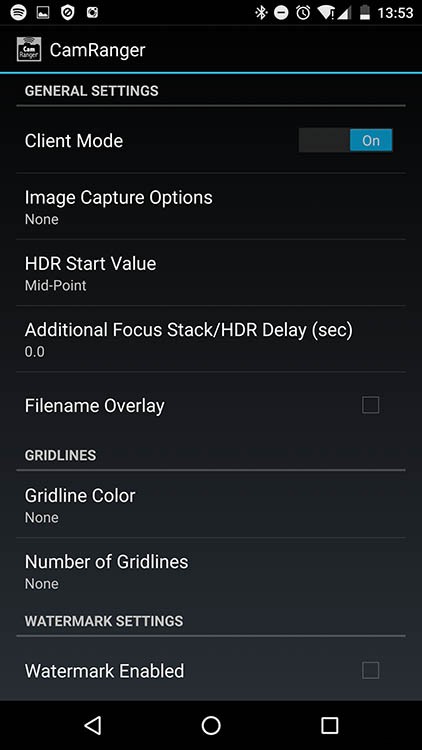
実際には、CamRangerにはいくつかの注意すべき制限があります。まず、ワイヤレステザリングの範囲はまだ約100〜150フィートに制限されていることに注意してください。カメラと接続されているデバイスがこの範囲外にドリフトすると、接続が失われるリスクがあります。次に、CamRangerのバッテリー寿命はそれ自体で5〜6時間ですが、カメラのライブビューと組み合わせて使用すると、カメラのバッテリーがすぐに消耗する可能性があります。
CamRangerポジティブ機能
- セットアップが非常に簡単で、すぐに使い始めることができます
- 組み込み機能には、焦点合成、ブラケット、インターバロメーターが含まれます
- 最小限の部品なので、持ち運びが簡単です
- クライアントが私の画像を簡単に確認してフィードバックできるようにします
- 撮影時にリアルタイムで調整することで、後処理の時間を短縮します
- 有線テザリングに必要な長くて危険なUSBケーブルを排除します
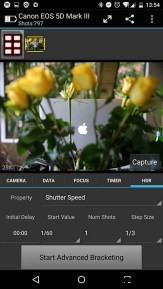

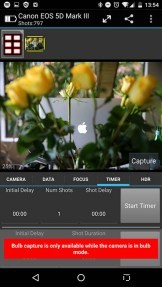
ビルトインWi-Fiはどうですか?
Wi-Fiを内蔵したカメラをお持ちの場合は、おそらくカメラをリモートコントロールして、いくつかのテザリング機能を実行できます。例として、Wi-Fi接続を備えたCanon6DDSLRがあります。これは、画像を携帯電話にワイヤレスで送信したり、CanonCameraConnect携帯電話アプリを介してリモートカメラ制御を行ったりするのに最適です。ただし、私のラップトップにはそのようなアプリが存在しないため、別のデバイスとUSBケーブルを使用せずにコンピューターにワイヤレスで接続することはできません。これが、Wi-Fi対応のカメラを使用している場合でも、CamRangerを使用してラップトップからテザーを撮影している理由です。
CamRanger Alternatives
他にも人気のあるCamRangerの選択肢がいくつかあり、ワイヤレスでテザリングを行うこともできます。これらのオプションの両方を試してみたところ、CamRangerほど包括的または信頼性が低いことがわかりました。
- CamFi
- テザーツールケースエア
結論
テザーで撃ちますか?ワイヤレステザー撮影の長所と短所についてどう思いますか?以下のコメントで教えてください!

